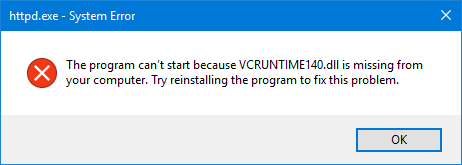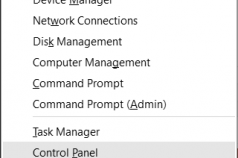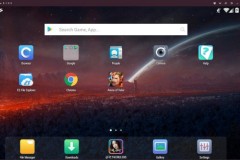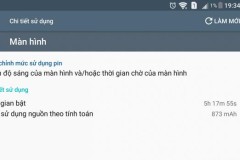Khi mở một ứng dụng hay chương trình trên máy tính Windows, nếu gặp lỗi 'Chương trình không thể hoạt động bởi thiếu file VCRUNTIME140.DLL' thì bạn cần thực hiện một số thao tác dưới đây để khắc phục sự cố này.
VCRUNTIME140.DLL là gì?
Thực chất,
VCRUNTIME140.DLL là một phần mở rộng của ứng dụng Runtime Library của Microsoft C có kích thước khoảng 86 KB, nằm trong thư mục System 32 và được cài đặt bởi Microsoft Visual Studio. Nếu bất kì file DLL nào bị thiếu hoặc bị lỗi, bạn sẽ thấy thông báo hiển thị trên màn hình.
![Khắc phục lỗi thiếu file VCRUNTIME140.DLL trong Windows]()
1. Nếu file DLL tồn tại trên máy tính nhưng bạn vẫn nhận được thông báo lỗi thì bạn có thể sẽ phải đăng kí lại file này. Ngoài ra, bạn cần chạy System File Checker để thay thế các tập tin hệ thống bị lỗi. 2. Nếu máy tính của bạn thiếu file DLL, hãy tải xuống file này và paste nó vào một thư mục cụ thể trên Windows. 3. Bạn có thể cài đặt lại chương trình đang gặp lỗi. Có thể gói cài đặt của ứng dụng sẽ chứa file DLL cần thiết. 4. Một cách khác để giải quyết vấn đề này là cài đặt Microsoft Visual C++ Redistributable cho Visual Studio trên máy tính. Đóng tất cả các ứng dụng đang hoạt động bằng cách sử dụng cửa sổ chương trình hoặc Task Manager. Khi thực hiện xong, bạn có thể truy cập và tải Visual C++ Redistributable từ Microsoft. Cài đặt phần Runtime và khởi động lại máy tính của mình rồi chờ xem cách này có hiệu quả không. Hãy thử những cách đề cập ở trên để sửa lỗi VCRUNTIME140.DLL nhé, các thông báo lỗi sẽ không xuất hiện nữa đâu. Lưu ý: cần đảm bảo rằng Windows của bạn đã được cập nhật nhé!
Nguồn: https://quantrimang.com/khac-phuc-loi-thieu-file-vcruntime140dll-140710